Comment convertir un PDF en Word sur Mac
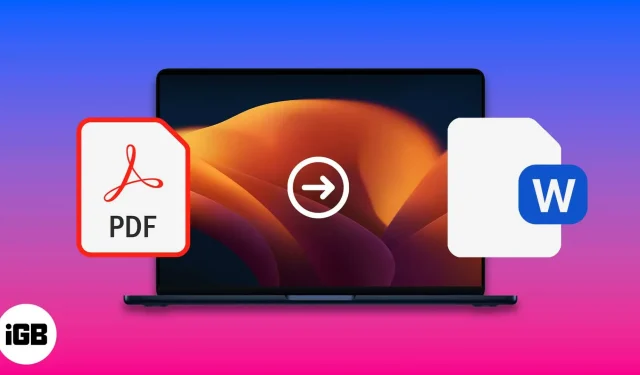
Les fichiers PDF font partie de notre quotidien. Ils sont nécessaires à nos fonctions et au stockage des données officielles. Parfois, pour diverses raisons, il devient nécessaire de convertir un fichier PDF en Word. Aujourd’hui, nous allons voir comment convertir des fichiers PDF en Word car ils contiennent des données dynamiques qui doivent être mises à jour fréquemment. La conversion de PDF en Word sur Mac n’est pas une opération difficile et vous trouverez ci-dessous les moyens de le faire.
- Utiliser l’application Automator
- Utiliser Google Documents
- Utiliser Adobe Acrobat Reader
- Utiliser des convertisseurs en ligne
- Utiliser des applications tierces
Convertir PDF en Word avec Automator sur Mac
- Nous démarrons la machine.
- Sélectionnez « Workflow » et cliquez sur le bouton « Sélectionner ».
- Dans la colonne de gauche, sélectionnez « Fichiers et dossiers » → puis double-cliquez sur « Éléments de l’outil de recherche de requête ».
- Revenez maintenant dans le volet de gauche et cliquez sur PDF → puis faites glisser et déposez ou double-cliquez sur Extraire le texte PDF.
- Sélectionnez le texte formaté dans la boîte de dialogue.
- Sélectionnez l’emplacement où vous souhaitez enregistrer le fichier Automator extrait.
- Ensuite, en haut de l’écran, cliquez sur « Fichier » → sélectionnez « Enregistrer » et changez le format de fichier en « Application ».
- Allez maintenant dans l’application et sélectionnez le PDF que vous souhaitez convertir en Word.
Convertir PDF en Word sur Mac gratuitement avec Google Docs
- Connectez-vous à Google Drive.
- Téléchargez le fichier PDF que vous souhaitez convertir.
- Cliquez sur l’icône « Paramètres » dans le coin supérieur droit.
- Cochez la case à côté de Convertir les fichiers téléchargés et cliquez sur Terminer.
- Faites un clic droit sur le fichier PDF et sélectionnez « Ouvrir avec Google Docs ».
- Sinon, pour télécharger un fichier Word, suivez ces étapes : Fichier → Télécharger → Microsoft Word (.docx).
Conversion avec Adobe Acrobat Reader
- Ouvrez le fichier PDF dans Adobe Acrobat.
- Sélectionnez « Exporter PDF » dans la colonne de droite.
- Choisissez Microsoft Word pour exporter le PDF vers n’importe quel format.
- Cliquez sur le bouton Exporter.
- Choisissez un emplacement de fichier.
- Modifiez le nom du fichier et cliquez sur Enregistrer.
Utiliser les convertisseurs PDF vers Word en ligne
Vous pouvez convertir des fichiers PDF en Word sur Mac avec plusieurs sites Web. Connaître certains de ces sites est utile car vous pouvez les visiter à partir d’un navigateur sur n’importe quel système d’exploitation. Voici quelques-uns des meilleurs sites Web pour le convertisseur gratuit de PDF en Word en ligne.
Note. La conversion de vos PDF peut prendre un certain temps après leur téléchargement sur l’un des sites susmentionnés, car ils sont traités sur leurs serveurs.
Utiliser des applications tierces sur Mac
Les applications de conversion PDF en Word sont disponibles en téléchargement à partir du Mac Program Store et des sites Web d’applications connexes. La plupart d’entre eux fonctionnent sans connexion Internet, mais certains le peuvent.
Ce sont les meilleures applications tierces pour convertir des PDF en Word sur Mac.
- PDF Element 7. Nous avons testé cette application Mac et l’avons trouvée géniale.
- EasePDF : Nous le recommandons car nous le trouvons efficace.
- Wondershare PDF Converter pour Mac
- Convertisseur Mac PDF Ultime
- Convertisseur Cisdem PDF OCR pour Mac
Ce sont les méthodes les plus simples pour convertir un PDF en Word sur Mac. Quel chemin avez-vous trouvé le plus simple ? Écrivez vos pensées dans la section des commentaires ci-dessous. N’hésitez pas à ajouter d’autres méthodes ou applications qui peuvent faire le travail.
FAQ
Un éditeur PDF comme Soda PDF ou d’autres peut éditer des fichiers PDF directement sans les convertir en fichiers Word.
Oui, nous avons un bot Telegram appelé File Converter qui peut convertir des fichiers PDF en fichiers Word.
Laisser un commentaire